Помимо тех языков, что напечатаны на ваших клавишах, вы можете поставить ещё много языковых наборов в вашу систему Windows или MacOS. Так, легко переключать языки между китайским, русским и даже монгольским. Есть несколько способов переключения и установки, которые будут подробно описаны здесь.
Как переключить раскладку клавиатуры на Windows быстро
Для быстрого доступа к смене языковой панели в Windows предусмотрены горячие комбинации на клавиатуре. Зажав их вы быстро смените язык на следующий. При этом, вы можете сами выбирать последовательность языков и эти комбинации, но об этом будет подробно сказано позднее.
На своей клавиатуре вам нужно зажать такие комбинации:
- Сначала попробуйте “Левый Shift + Alt”;
- Если это не дало результата, то “Shift + CTRL”.
Это самые распространенные комбинации по смене языка, однако, могут встречаться и такие:
- Буква “Ё” или знак ударения “!”. Однако, этот быстрый метод не подходит для русскоязычных людей, ведь мы часто нажимаем на букву “Ё”.
- На Windows 10 и 8 может быть комбинация “WIN + пробел”.

Если же это не срабатывает, либо вы не можете запомнить комбинацию, то просто обратитесь к значку языковой панели в правом нижнем углу экрана – там расположен трей. Кликните на иконку “RU” или “ENG”, чтобы сменить язык. Иногда эта иконка кроется не в проводнике, а в специальном меню. Открыть его можно, кликнув на иконку треугольника.

Как сменить переключатель языка в Windows и добавить новые языки
Чтобы не запоминать неудобную вам комбинацию, можно просто задать другую, которая привычнее для вашей руки. Сделать это достаточно просто.
Снова обратитесь к трею компьютера и отыщите иконку языковой панели. На этот раз щелкните по ней правой кнопкой мыши.
Как только увидите всплывающее меню, поставьте галочку возле строки “Автонастройка”, а потом зайдите в раздел “Параметры”.

Сначала войдите во вкладку “Общие” и нажмите на кнопку “Добавить”. Обратите внимание, что в поле посреди окна моно увидеть все языки, которые в данный момент вам доступны. Вы можете менять их последовательность.
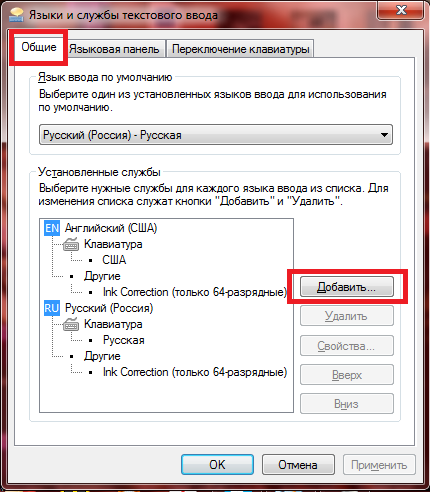
Среди всех языков выберите те, которые необходимо добавить на панель. Кликните на плюсик и поставьте галочку возле языка.

После этого перейдите во вкладку “Переключение клавиатуры”.
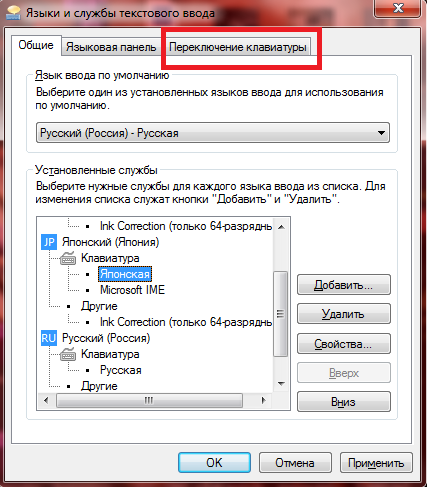
Здесь вы можете задать для каждого языка отдельную комбинацию, чтобы вызывать его в случае необходимости. Это актуально, если вам нужно менять между собой более трех языков.
Кликните на кнопку “Сменить сочетание клавиш”.
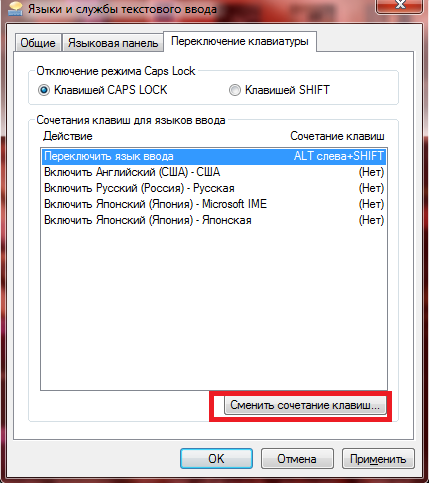
Здесь уже представлены все возможные переключатели, из которых моно выбрать наиболее привычный и удобный вам: просто поставьте возле него галочку. Нажмите “Ок”.
Не забудьте нажать “Применить” перед выходом, чтобы изменения вступили в силу.
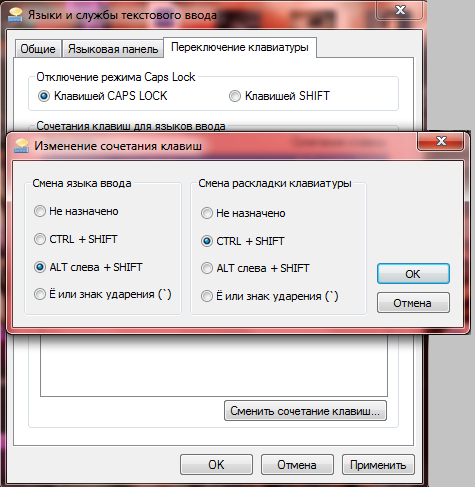
Как переключить раскладку на MacOS
На операционной системе от Apple тоже есть свои сочетания клавиш для смены языка, а именно:
- “Shift + Ctrl”;
- Либо Shift+Alt.
Конечно же, обновляя систему, вы можете столкнуться с новыми комбинациями языка ввода, сменить их тоже вовсе не сложно.
- Для этого нажмите на яблоко сверху и кликните “Системные настройки”;
- Затем отыщите иконку клавиатуры и перейдите по ней;
- Из меню выберете раздел “Источники ввода”, затем отыщите сверху кнопку “Сочетания клавиш”;
- Вам осталось лишь задать свое сочетание в окне посреди экрана.
Так вы всегда сможете поменять не только раскладку, но и комбинации, задающие ее.































